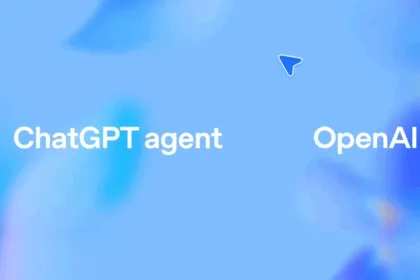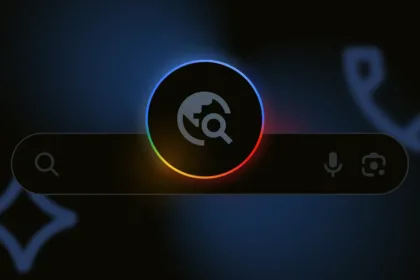אפל (Apple) הודיעה על השקת כלי חדש המאפשר למשתמשי אפל מיוזיק לייצא את הפלייליסטים שלהם ליוטיוב מיוזיק. ההודעה פורסמה במסמך תמיכה רשמי של החברה, ומהווה צעד משמעותי בשיפור חוויית המשתמש ובהגברת הגמישות בין פלטפורמות המוזיקה השונות.
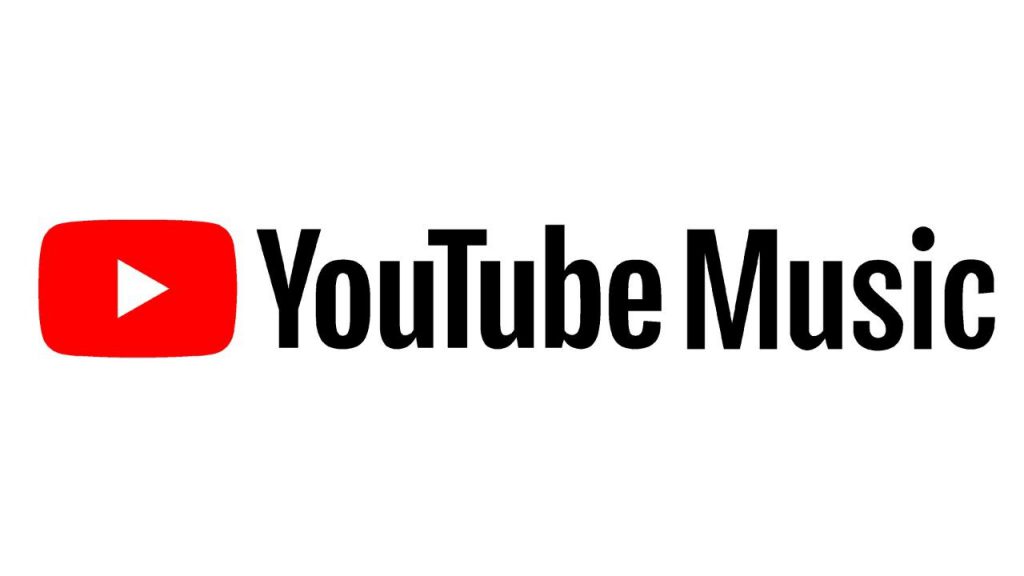
על פי המסמך, משתמשים בעלי מנוי פעיל לאפל מיוזיק או ל-iTunes Match יכולים כעת להעביר את הפלייליסטים שלהם ליוטיוב מיוזיק. עם זאת, חשוב לציין כי האפשרות אינה כוללת העברה לספוטיפיי, אחת הפלטפורמות הפופולריות ביותר בתחום. הסיבה לכך לא הובהרה על ידי אפל, אך ישנן השערות כי היחסים המתוחים בין החברות עשויים להיות הגורם לכך.
תהליך הייצוא פשוט יחסית. יש לגשת לדף הנתונים והפרטיות של אפל, לבחור באפשרות המתאימה ולעקוב אחר ההוראות המוצגות על המסך כדי להעביר את הפלייליסטים שלכם לספריית יוטיוב מיוזיק. התהליך אורך בדרך כלל מספר דקות בלבד.
מה ניתן להעביר
- רק פלייליסטים שיצרתם (כולל פלייליסטים שיתופיים שבבעלותכם) מועברים
- קובצי מוזיקה אינם מועברים
- פלייליסטים משותפים לא שיתופיים ופלייליסטים שנאספו עבורכם אינם מועברים
- תיקיות שבהן ארגנתם את הפלייליסטים שלכם ב-Apple Music אינן מועברים
- פלייליסטים יכולים לכלול רק שירים הזמינים ב-YouTube Music. אם הפלייליסטים מכילים קובצי שמע אחרים – כגון פודקאסטים, ספרי שמע או קובצי שמע שהועלו על-ידי המשתמש – הן לא יועברו.
כיצד להעביר את הפלייליסטים שלכם ב-Apple Music ל-YouTube Music
- עברו אל העמוד "נתונים ופרטיות" של Apple, ולאחר מכן התחברו לחשבון Apple ID שלכם.
- בחרו באפשרות 'העברת עותק של הנתונים שלכם'.
- פעלו בהתאם להוראות שעל המסך כדי להשלים את בקשת ההעברה. כדי להתחיל את ההעברה, תצטרכו להתחבר לחשבון YouTube Music שלכם.
שלב ראשון: בחרו ״בהעברת עותק של הנתונים שלך״ כפי שמופיע בתמונה
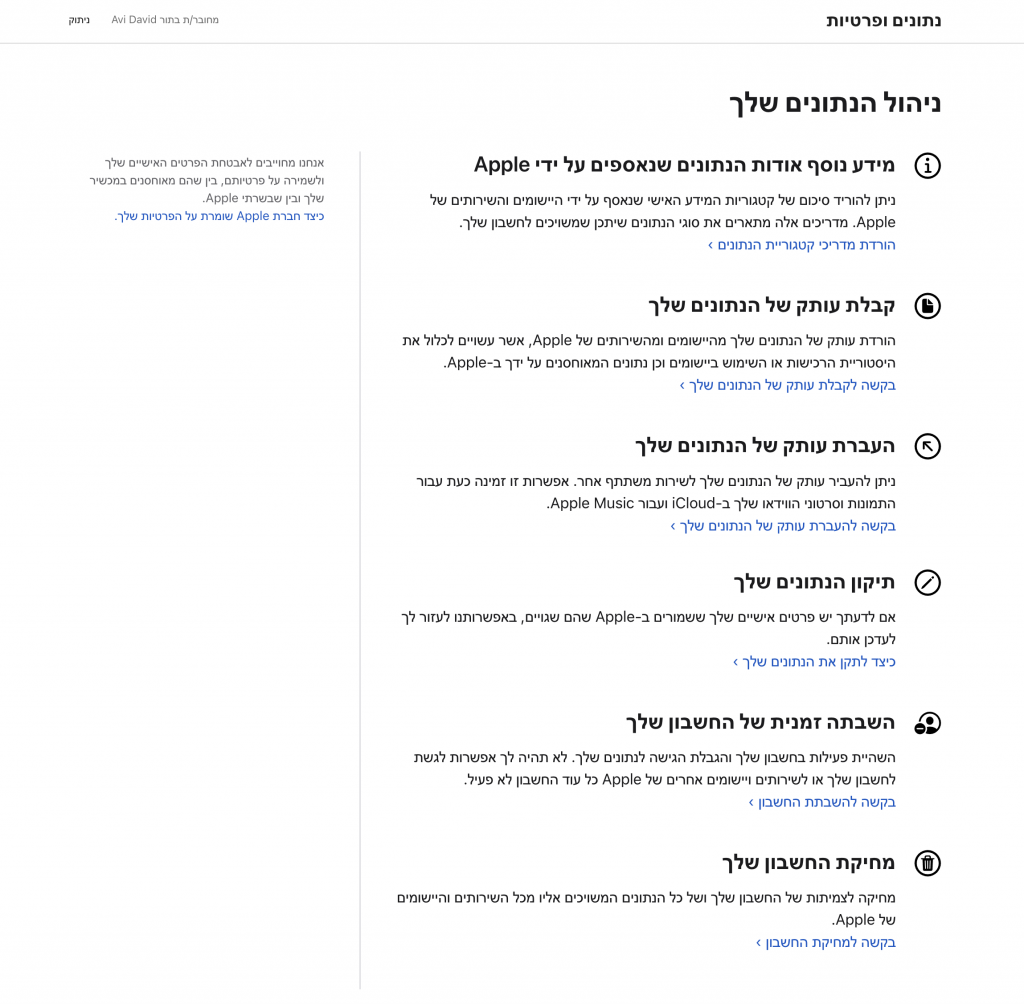
שלב שני: בחרו ״פלייליסטים של Apple Music" ולחצו על ״הבא״
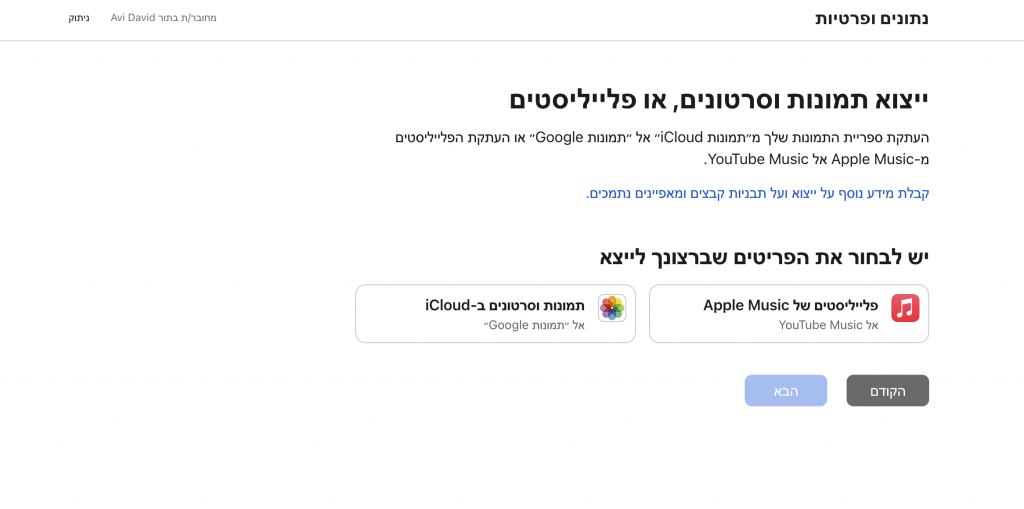
שלב שלישי: יש לבחור בייצוא הפלייליסטים ל-YouTube Music ולעקוב אחר ההוראות וההתחברות לחשבון ה-YouTube. הפעולות די פשוטות.
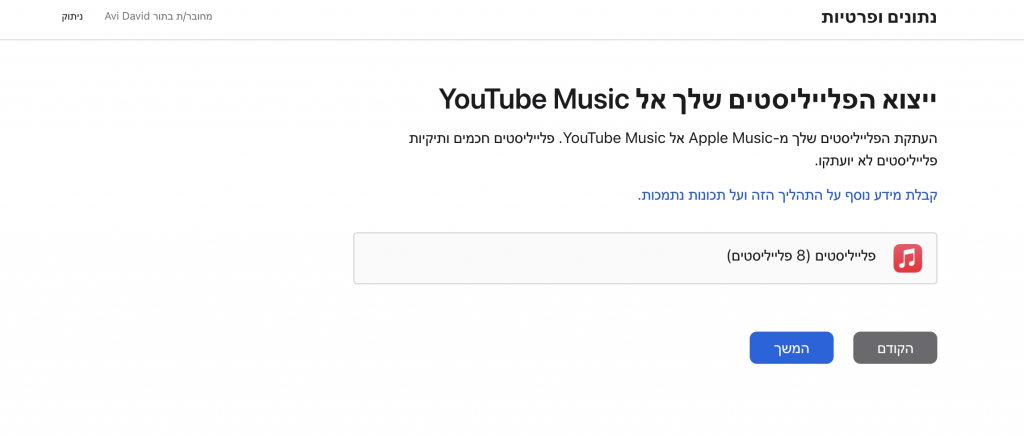
שלב רביעי: לאחר ההתחברות אל מול YouTube מיוזיק, יש לאשר את העברת הפלייליסטים
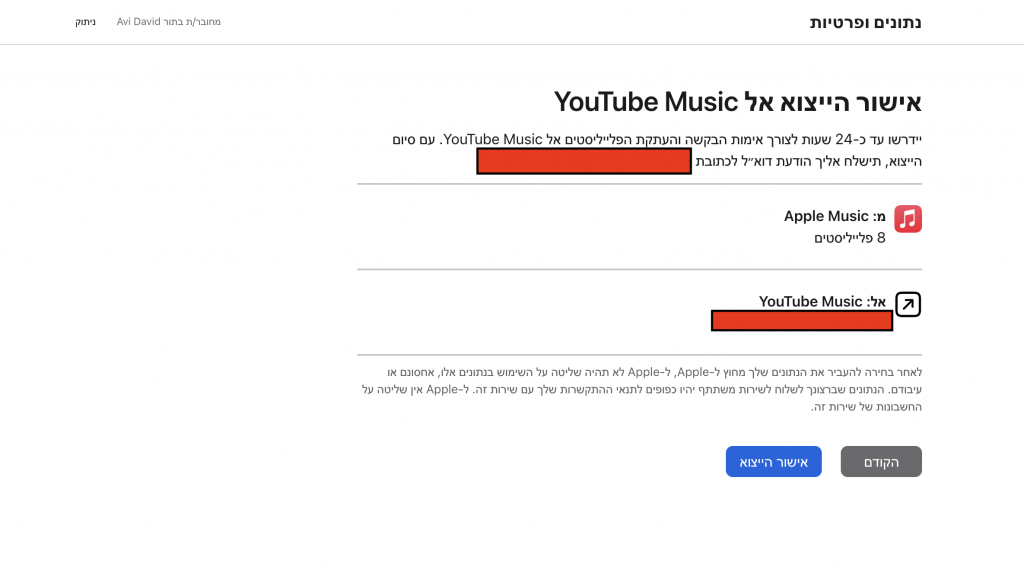
כשאתם מתחילים העברה, Apple שולחת הודעות דוא"ל לכתובות הדוא"ל המשויכות לחשבון Apple ID שלכם.
תוכלו לבדוק את מצב ההעברה או לבטל אותה דרך העמוד "נתונים ופרטיות"של Apple.
בסיום ההעברה
- תקבלו מ-Apple הודעת אישור בדוא"ל על סיום העברה.
- פלייליסטים מופיעים בכרטיסיה 'ספריה' ב-YouTube Music.
- אם שיר חסר בפלייליסט, ייתכן שהוא לא יהיה זמין ב-YouTube Music.
- אם תעדכנו פלייליסט לאחר ההעברה, הוא לא יתעדכן בשירות השני.
- אם תבטלו את ההעברה, פלייליסטים שכבר הועברו יישארו ב-YouTube Music.